近年来随着科技不断的进步 , 屏幕分辨率也在不断的提升 。 已经达到了1920×1080分辨率了 , 这已经算是普通设备的配置 , 还有更高的 。 不过Windows系统的默认DPI还停留在96 DPI , 这在高分辨率的显示器下面查看文字效果很不好 。 对此我们就需要了解一下Win8登录界面DPI以及它的调整方法 。
相信不少朋友已经手动调节 DPI 了 , 不过像我一样 , 你可能对登录界面的 DPI 设置感到疑问:为什么还是默认的 96 DPI 呢?
【login登录界面 Win8登录界面DPI如何调整】 在Windows Vista中 , DPI 设置像分辨率设置一样 , 属于一个全局设置 , 进行设置之后所有用户包括登录界面处的 DPI 都会设置为你需要的值 。 而从Windows 7开始 , DPI 设置发生了变化 , 设置仅针对当前用户有效了 。
如何修改登录界面的DPI设置呢?你可以进行如下操作:
1 , 调节你当前用户的DPI设置 , 使之看起来适合你的屏幕2 , 打开注册表编辑器 , 定位到HKEY_CURRENT_USERControl PanelDesktop , 找到DWORD值LogPixels , 复制数值(在我这里这个值是十六进制的78) 。

文章插图
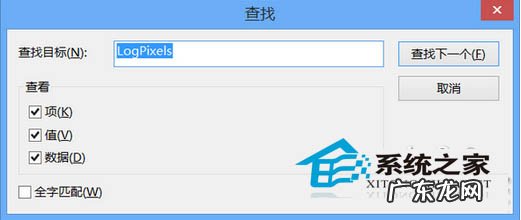
文章插图
2、定位到HKEY_USERS.DEFAULTControl PanelDesktop , 新建一个DWORD值 , 命名为LogPixels , 赋值为刚才你复制的当前用户的LogPixels值(比如我的是78) 。 至此 , 登录界面的DPI设置完成 。

文章插图

文章插图
那么其他用户的DPI设置是否也能一并更改呢?答案是肯定的 , 操作如下:
在注册表里面搜索LogPixels , 将所有的键值不小于60的LogPixels 值修改为你当前用户的数值(在我这里 , 我需要将它们改为78) 。 这样就连以后新建的用户也可以使用指定的DPI 而不用另外设置了 。
如果不想用了怎么办?只需要将注册表中所有的键值不小于60的LogPixels 键值改为60即可恢复默认的96 DPI 。
关于Win8登录界面DPI调整方法就介绍到这里 , 设置的步骤非常简单 , 只需要记住两个重要的注册表位置就可以了 , 另外以上的设置DPI方法也适用与Win7 , 特别对于家里有老人的朋友 , 可以将桌面上的内容调整为更易于阅读的设置 , 调整125%或150%都是不错的选择 。
特别声明:本站内容均来自网友提供或互联网,仅供参考,请勿用于商业和其他非法用途。如果侵犯了您的权益请与我们联系,我们将在24小时内删除。
